[Motherboard] MyASUS Введення
MyASUS пропонує різноманітні функції підтримки для вибраних моделей. Ви можете зв’язатися з центром обслуговування клієнтів через MyASUS, оптимізувати роботу системи та усунути неполадки за допомогою діагностики системи.
Зміст
1. Перелік моделей, що підтримують MyASUS.
1. Перелік моделей, що підтримують MyASUS
Платформа Intel 500 серії.
|
Chipset |
Model |
|
Z590 |
ROG MAXIMUS XIII EXTREME GLACIAL |
|
ROG MAXIMUX XIII EXTREME |
|
|
ROG MAXIMUS XIII APEX |
|
|
ROG MAXIMUX XIII HERO |
|
|
ROG STRIX Z590-E GAMING WIFI |
|
|
ROG STRIX Z590-F GAMING WIFI |
|
|
ROG STRIX Z590-A GAMING WIFI |
|
|
ROG STRIX Z590-I GAMING WIFI |
|
|
TUF GAMING Z590-PLUS WIFI |
|
|
H570 |
ROG STRIX H570-I GAMING WIFI |
|
TUF GAMING H570-PRO WIFI |
|
|
B560 |
ROG STRIX B560-F GAMING WIFI |
|
ROG STRIX B560-G GAMING WIFI |
|
|
ROG STRIX B560-A GAMING WIFI |
|
|
ROG STRIX B560-I GAMING WIFI |
|
|
TUF Gaming B560-PLUS WIFI |
|
|
TUF Gaming B560M-PLUS WIFI |
|
|
H510 |
PRIME H510M-A WIFI |
Платформа Intel Z690 серії.
|
Intel Z690 Model |
|
ROG MAXIMUS Z690 EXTREME GLACIAL |
|
ROG MAXIMUS Z690 EXTREME |
|
ROG MAXIMUS Z690 APEX |
|
ROG MAXIMUS Z690 FORMULA |
|
ROG MAXIMUS Z690 HERO |
|
ROG STRIX Z690-E GAMING WIFI |
|
ROG STRIX Z690-F GAMING WIFI |
|
ROG STRIX Z690-A GAMING WIFI D4 |
|
ROG STRIX Z690-G GAMING WIFI |
|
ROG STRIX Z690-I GAMING WIFI |
|
TUF GAMING Z690-PLUS WIFI D4 |
|
PRIME Z690-P WIFI D4 |
|
PRIME Z690-P WIFI |
Платформа Intel H670/B660 серії.
|
H670 |
TUF GAMING H670-PRO WIFI D4 |
|
B660 |
ROG STRIX B660-F GAMING WIFI |
|
ROG STRIX B660-A GAMING WIFI |
|
|
ROG STRIX B660-A GAMING WIFI D4 |
|
|
ROG STRIX B660-G GAMING WIFI |
|
|
ROG STRIX B660-I GAMING WIFI |
|
|
TUF GAMING B660-PLUS WIFI D4 |
|
|
TUF GAMING B660M-PLUS WIFI D4 |
|
|
PRIME B660M-A WIFI |
Платформа серії ProArt:
ProArt X570-CREATOR WIFI
ProArt B550-CREATOR
ProArt Z490-CREATOR 10G
ProArt B660-CREATOR D4
ProArt Z690-CREATOR WIFI
Крок 1. Натисніть F2 або ESC під час завантаження системи.
Крок 2. Виберіть Інструмент, а потім увімкніть функцію MyASUS.


Крок 3. Коли ви потрапите в операційну систему, система автоматично встановить MyASUS.
(Версія цієї статті MyASUS — 3.0, щоб перевірити вашу версію MyASUS, зверніться до FAQ)
Підтримка клієнтів
Служба підтримки клієнтів дозволяє зв’язатися з ASUS телефоном, електронною поштою або в Інтернеті, а також надає список корисних поширених запитань щодо вашої інформації.
Ви також можете перевірити статус RMA за номером RMA або продуктом S / N у розділі "Бронювання запитів та онлайн-ремонту"
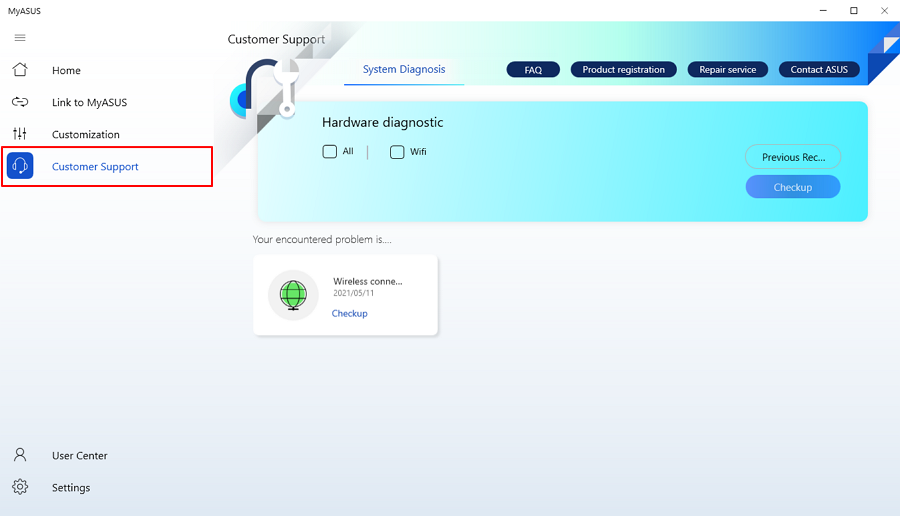
Контакт ASUS
Ви можете шукати відповідну тему для усунення несправностей системи або натиснути «Зв’язатися з ASUS», щоб зв’язатися з ASUS безпосередньо телефоном або електронною поштою.
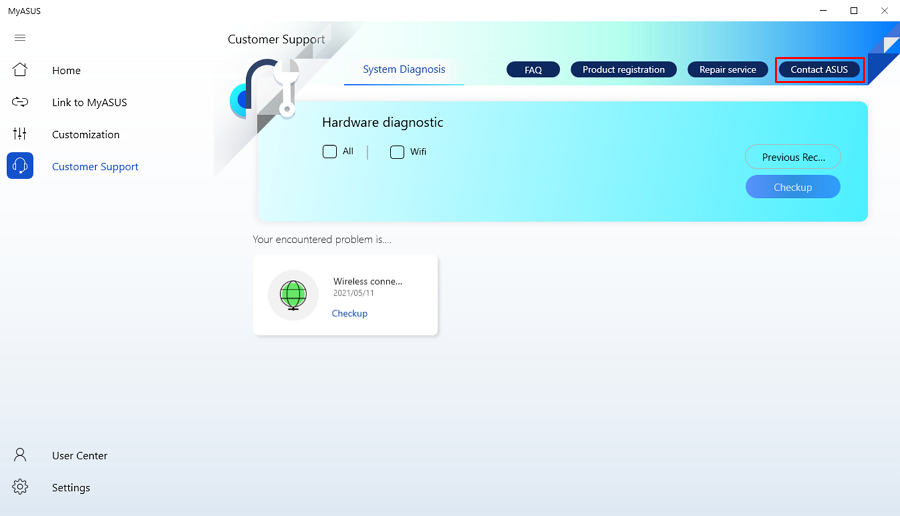
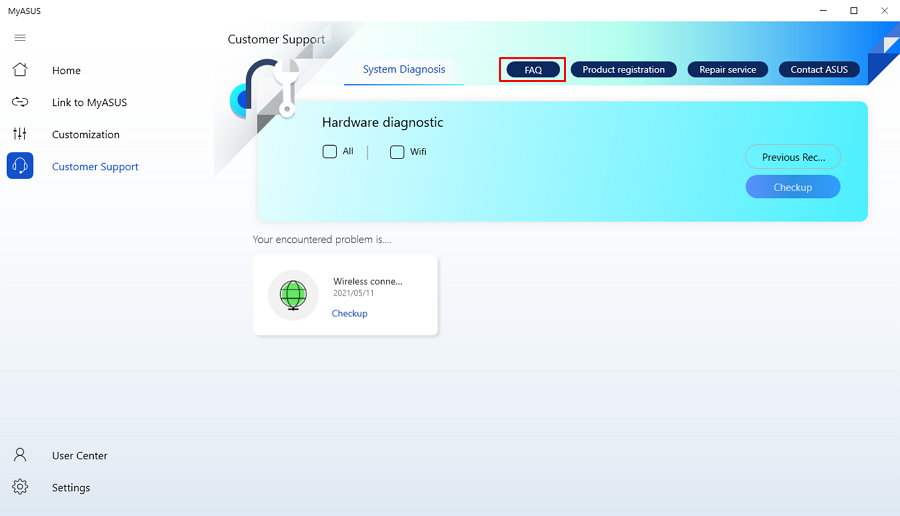
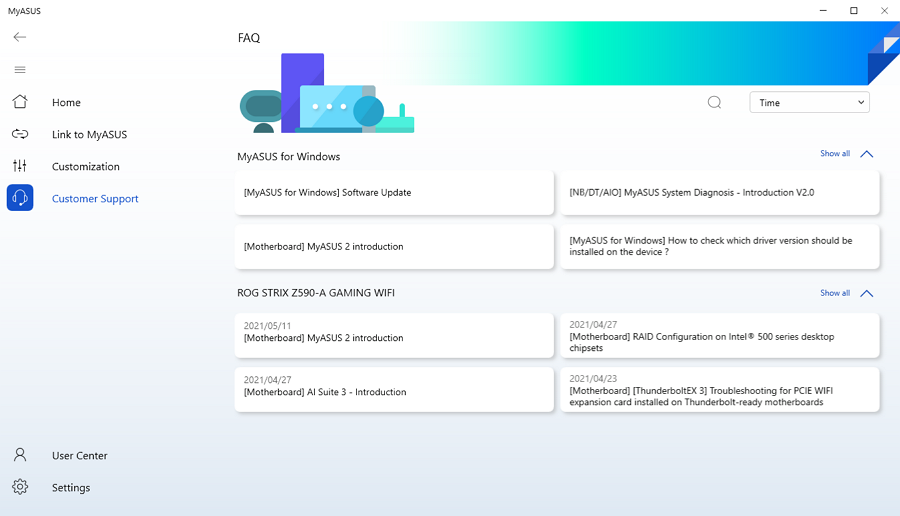
Бронювання запитів та онлайн-ремонту
Перевірте стан ремонту або за номером RMA, або за номером S / N продукту. Ви також можете вибрати товар, який ви зареєстрували та відремонтували.
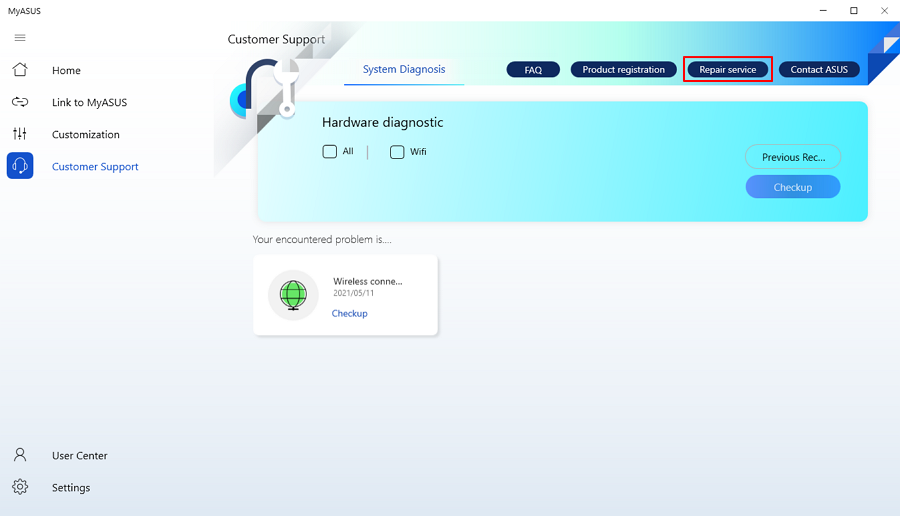
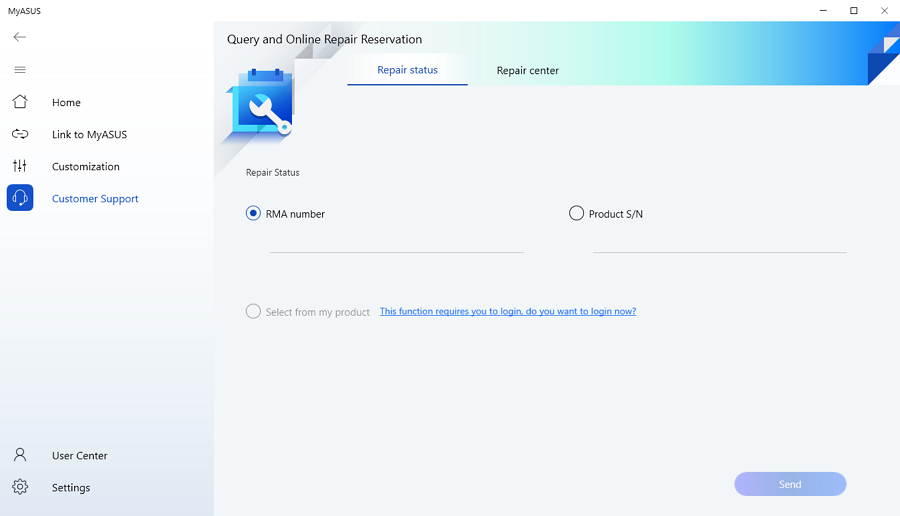
Налаштування обладнання
Налаштування обладнання надає функції, які ви можете змінити та налаштувати для свого пристрою.
Перше завдання
* MyASUS не підтримує його, якщо у пристрої є GameFirst / CreationFirst / Turbo Lan.
Завдяки TaskFirst користувач може персоналізувати розподіл доступної пропускної здатності підключення до Інтернету. Користувачі можуть рівномірно розподілити пропускну здатність між усіма завданнями або розставити пріоритети даних для певних видів діяльності для максимально плавної роботи.
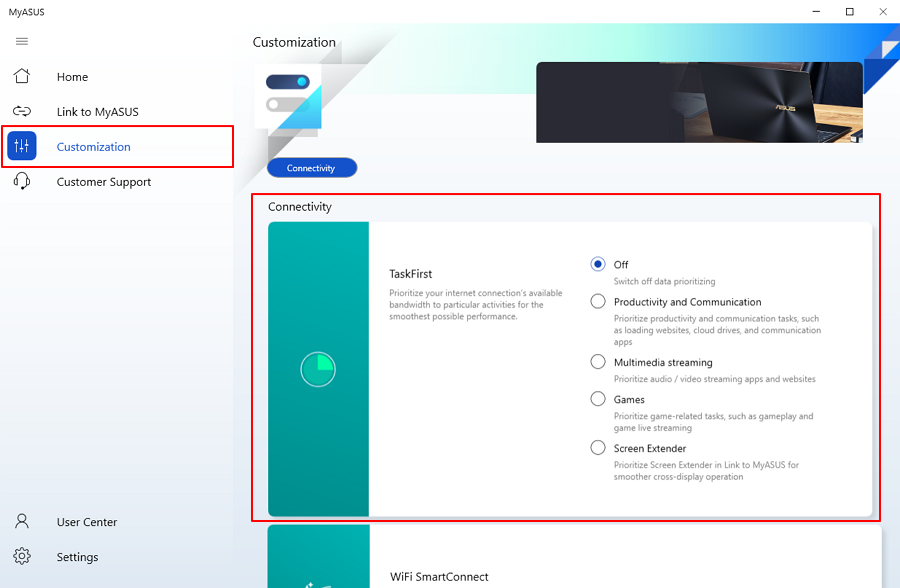
Wi-Fi Smart Connect
Wifi Smart connect can Оптимізує ваше з’єднання. Увімкніть функцію Wi-Fi SmartConnect для автоматичного підключення до бездротового маршрутизатора з найкращим сигналом у вашому поточному середовищі. І запишіть точку доступу, до якої ви під’єднались, і автоматично під’єднується після ввімкнення точки доступу.
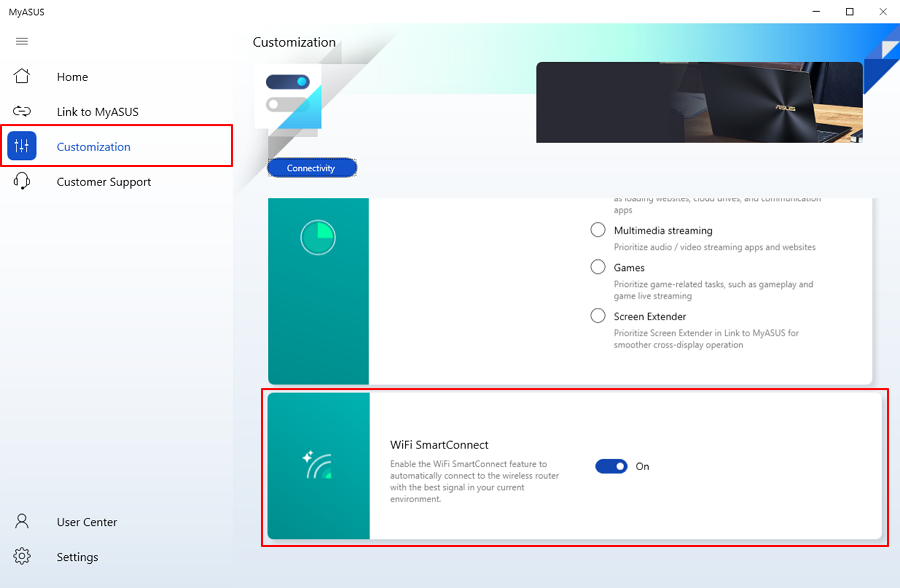
Діагностика системи
* Підтримується лише на пристроях з модулем WiFi
Проблеми з бездротовим підключенням
Стійкість мережевих операторів та Інтернет-пристроїв Wi-Fi є однією з найпоширеніших причин зривів мережі.
Крок 1. Клацніть Checkup.
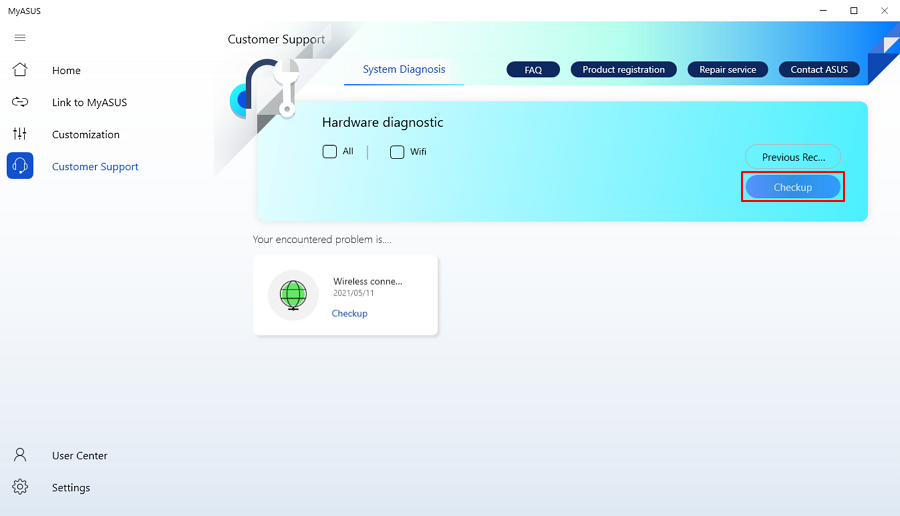
Крок 2. Система діагностує проблеми бездротового підключення.
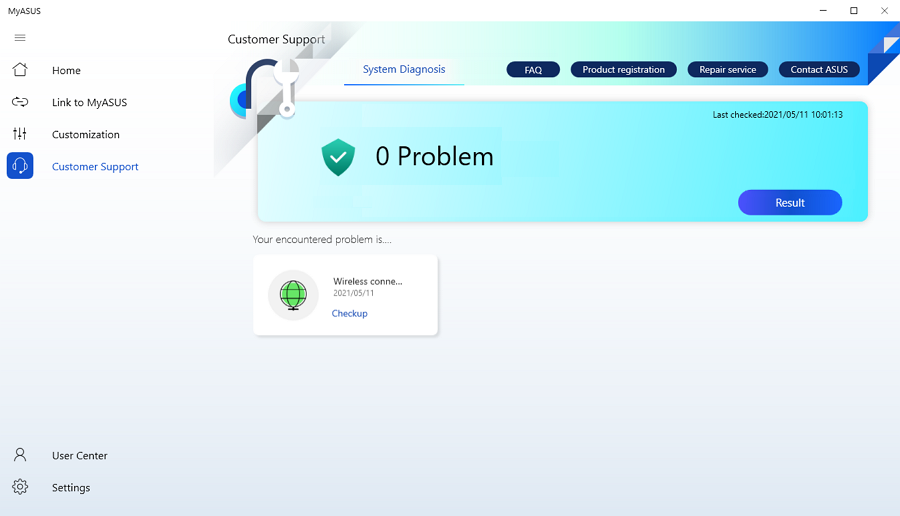
Посилання на MyASUS - це програмне рішення, яке дозволяє підключити систему до мобільного пристрою.
Клацніть посилання на MyASUS для отримання додаткової інформації.
5. FAQ
Q1. Чому я не можу користуватися MyASUS?
А1. Обов’язково увімкніть функцію MyASUS у налаштуваннях BIOS.
Q2. Чому Taskfirt не відображається?
А2. MyASUS не підтримує TaskFirst, якщо у вашому пристрої є GameFirst / CreationFirst / Turbo Lan.
Q3. Як дізнатися версію MyASUS?
A3. Натисніть налаштування в меню, а потім виберіть, щоб перевірити версію MyASUS.
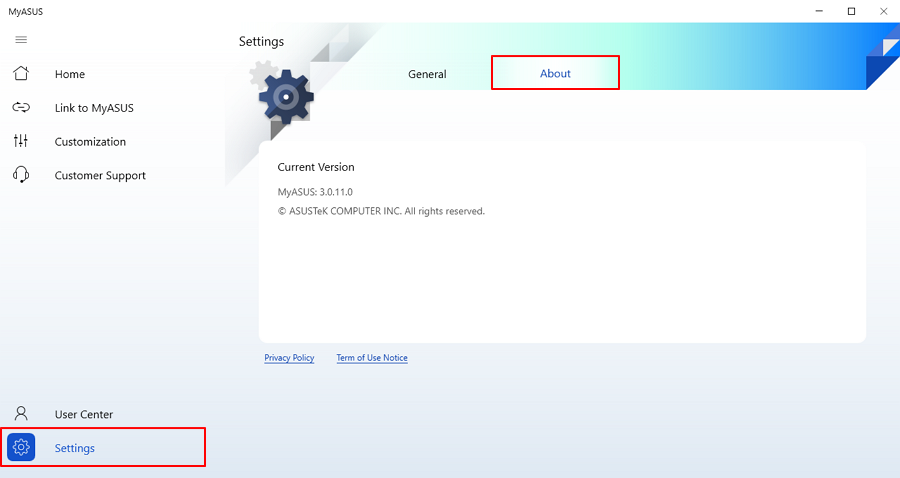
Q4. Де я можу завантажити MyASUS після видалення?
A4. Моє завантаження ASUS APP:
https://www.microsoft.com/store/apps/9N7R5S6B0ZZH?tp=U29mdHdhcmVOb3RlYm9vaw==